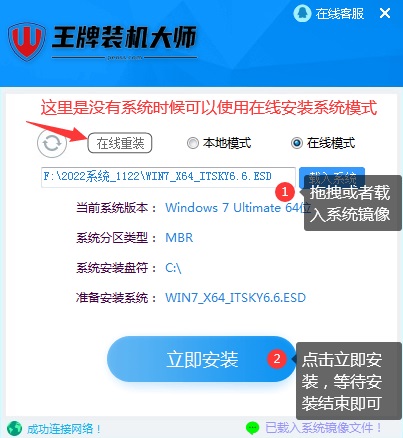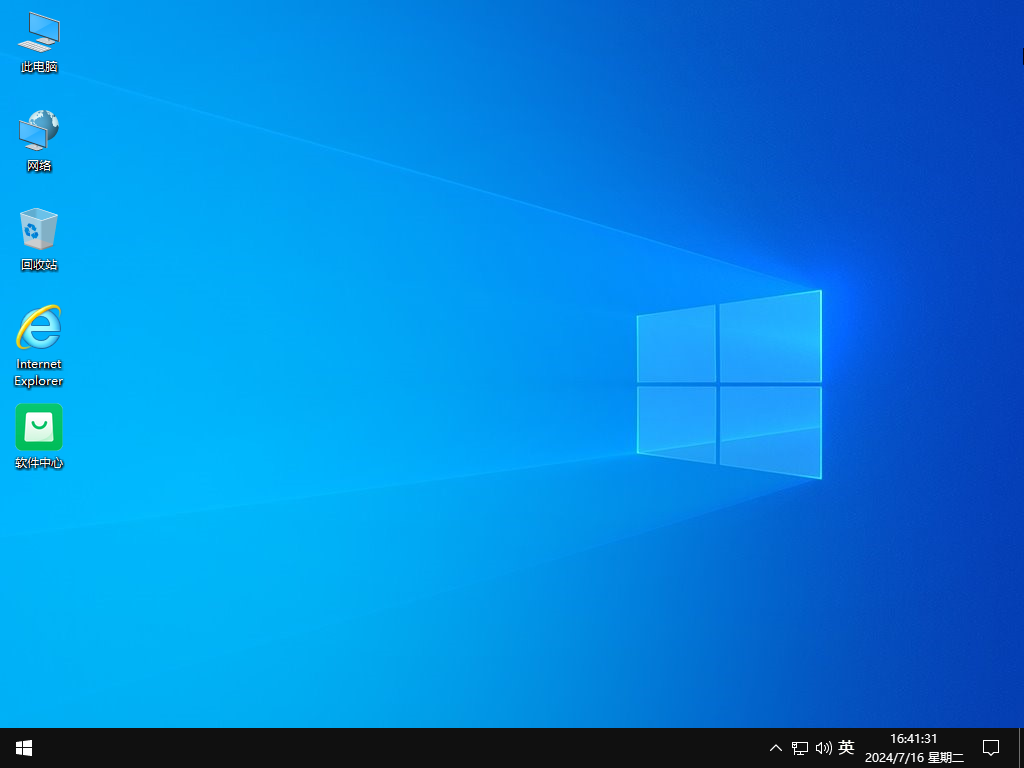
win10 纯净版 64 位系统安装教程
一、系统简介
win10 纯净版 64 位 2025 最新系统采用离线环境制作,保障了系统的安全性,几乎所有驱动都能自动识别并安装。它优化了系统缓存,加快前台显示速度,充分发挥硬件性能。
二、文件说明
系统文件通常以 esd 镜像文件形式存在,文件大小约1.5g ,你可以从纯净系统基地官方网站或其他可靠的软件下载平台获取。在下载时,务必确认下载的是 64 位版本且文件完整无损坏。
三、安装前准备
- 备份数据:安装过程可能会格式化磁盘,因此要提前备份重要数据,如文档、照片、视频等。
- 检查硬件兼容性:
-
- 处理器:1GHz 及以上 64 位处理器。
-
- 内存:2GB 及以上。
-
- 硬盘:至少 16GB 可用空间,建议 C 盘分区至少 60GB 。
-
- 显卡:带有 WDDM 1.0 或更高版本驱动程序 Direct×9 图形设备。
- 准备工具:
-
- 8GB 及以上容量 U 盘:用于制作系统安装盘。
-
- 下载系统镜像文件:从可靠来源获取 win10 64 位纯净版 2025 最新系统镜像。
-
- 下载 UltraISO(软碟通)等工具:用于制作启动 U 盘。
四、安装步骤
制作启动 U 盘
- 打开 UltraISO 软件,点击 “文件” - “打开”,选择下载好的 win10 系统镜像文件。
- 点击 “启动” - “写入硬盘映像”。
- 在弹出的窗口中,选择 U 盘,写入方式选择默认的 USB - HDD+,然后点击 “写入”,等待写入完成。
进入 BIOS 设置
- 将制作好的启动 U 盘插入需要安装系统的电脑,重启电脑。
- 在电脑启动过程中,根据屏幕提示按下对应的按键(常见的有 F2、F10、Delete 等)进入 BIOS 设置界面。不同品牌电脑进入 BIOS 的按键不同,如果不确定,可以在开机时留意屏幕提示。
设置启动顺序
- 在 BIOS 设置界面中,找到 “Boot” 选项卡。
- 在启动选项中,将 U 盘设置为第一启动项。通过 “+”“-” 键或者 F5、F6 等按键调整启动顺序,使 U 盘位于首位。
开始安装系统
- 保存 BIOS 设置并重启电脑,电脑会从 U 盘启动,进入 win10 安装界面。
- 选择安装语言、时间和货币格式、键盘或输入方法等,点击 “下一步”。
- 点击 “现在安装”。
- 输入产品密钥(如果没有可以选择跳过)。
- 选择 “我接受许可条款”,点击 “下一步”。
- 选择安装类型为 “自定义:仅安装 Windows(高级)” 。
- 选择要安装系统的分区,一般为 C 盘。如果 C 盘有数据且不需要保留,可以在此界面进行格式化操作。选择好分区后,点击 “下一步”,开始安装系统,等待安装完成即可。
五、安装后配置
- 网络连接:安装完成后,进入系统设置网络连接,可以选择连接 Wi-Fi 或者通过网线连接网络。
- 创建账户:设置本地账户或登录微软账户。
- 安装驱动程序:虽然系统能自动识别并安装大部分驱动,但对于一些特殊硬件,可能需要手动安装驱动。你可以通过硬件厂商的官方网站下载对应驱动。
------------------------------------------------重装系统工具--------------------------------------------------